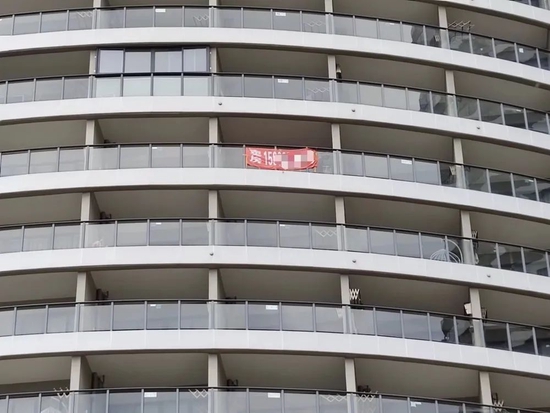Win7如何清理系统日志?Win7电脑如何清理系统日志?我们都知道,当一个计算机系统运行时,它会生成一个系统日志。可以记录系统中硬件、软件、系统的各种问题信息。它可以用于检索错误的原因,但是在很长时间之后,
这样的日志文件会积压,导致系统存储空间减少,影响运行速度。此时,你需要定期清理。
用Win7计算机清除系统日志的方法
1.右键单击:我的电脑,然后单击:管理。如图所示:
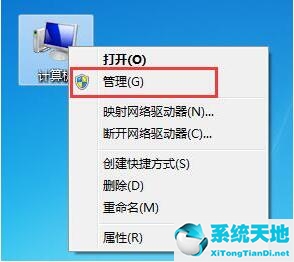
2.单击“事件查看器”将其打开;如图所示:

3.点击:Windows日志,选择要清除的日志类型;如图所示:
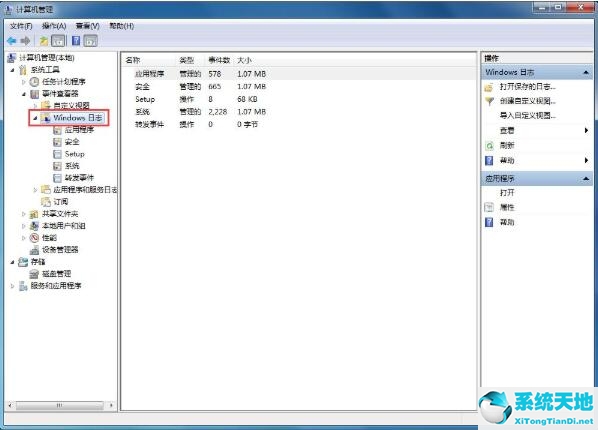
4.选择要清除的同一个日志;如图所示:
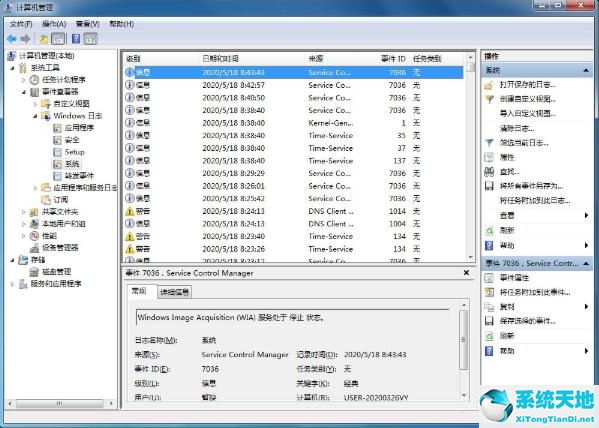
5.点击:清除右边的日志;如图所示:
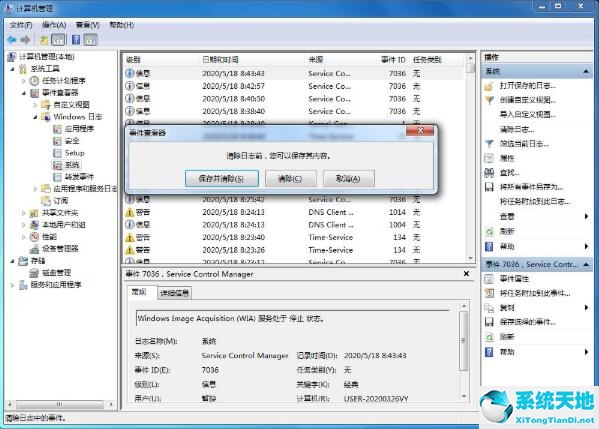
6.确认后日志消失。如图所示: